Hogyan kell telepíteni az önálló 1c
Szinte az összes felhasználó előbb-utóbb felteszik maguknak önálló létesítmény 1C szoftver. A minta konfigurációs „1C: Számvitel 8” ajánlatot, hogy hogyan kell beállítani, hogy az 1C a számítógép vagy laptop. Ez nem csak egyszerű, hanem gazdaságilag is önálló kezdeti telepítés vagy újratelepítés takarít meg időt és pénzt.
Hol kezdjük?
A szoftver telepítése 1C termék függetlenül számviteli orientáció három kulcsfontosságú lépést:
- Telepítése a platform - a motor vagy az alapítvány, ami az alapja minden 1C.
- Telepítése a konfiguráció - Közvetlen telepítés a felhasználói program számviteli (1C: Számviteli 1C: SPP, az 1C Trade Management, stb.)
- Az utolsó lépés, hogy hozzon létre egy új kapcsolatot, vagy egy meglévő információs adatbázist, amely megjelenik a Futtatás párbeszédablakban nyomja meg a lapok. Adatbázis lehet több, és még jó néhány, megmutatva nekik egy fa nézet lehetővé teszi a lista rendezéséhez egy pár.
Nézzük részletesen az egyes szakaszok.
Beállítás 1C
Csomagolt szoftver termékek 1C szállítják el karton csomagolás, amelyben a csomag a következőket tartalmazza:
- eloszlás telepítőlemez telepítésére platformok és konfigurációk szállítják;
- ITS lemezen;
- nyomtatott dokumentáció több könyvet: általában, használati útmutató és adminisztrációs kézikönyv.
A telepítés megkezdődik a számítógéppel 1C szállított DVD-meghajtó telepítő lemezt, a telepítő varázsló elindul, ahol az ablak, válassza ki a „Installation technológiai platform.” Ha az automatikus lejátszás CD- és DVD-ROM-meghajtó ki van kapcsolva (ha lemezek nincs mozgás a képernyőn nem történik) kell menni, hogy a címkén a „Sajátgép” a meghajtóba, és futtassa le az egyik autostart.exe fájlt (a lemez elején), illetve a setup.exe (az telepítés) indul. Az üdvözlő ablakban nyomja meg a „Tovább” gombra.
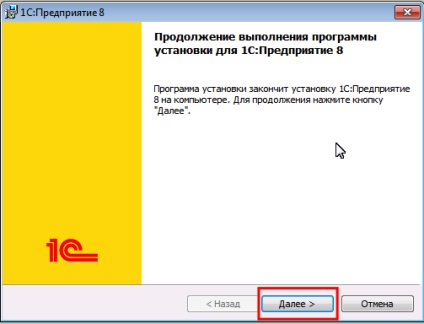
A következő ablakban a „Custom Install”, anélkül, hogy a technológiai részleteket, akkor hagyja az utat funkciók alapértelmezés szerint telepített és a gomb „Next”, hogy lépjen a következő képernyőre:
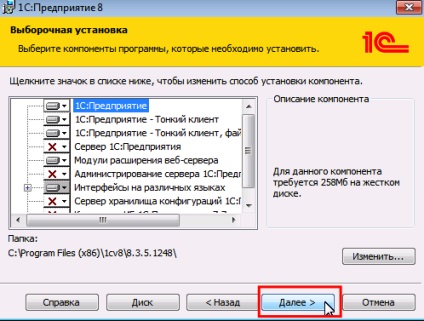
A következő ablakban válasszuk ki a felhasználói felület nyelvét:
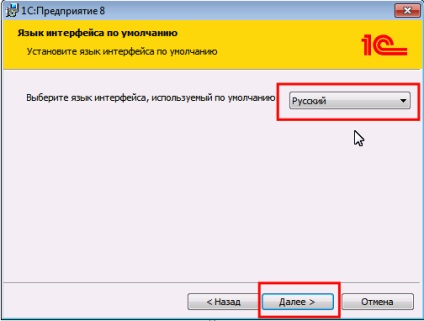
Megy a „Tovább” gombra befejezi az előzetes konfigurálásához szükséges és a program, ha rákattint az „Install” kezdődik a telepítés a platform 1C:
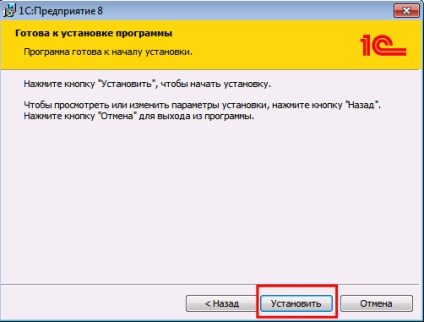
1C két lehetőséget védelmére engedéllyel használt termék:
- fizikai USB-kulcs, amely egyre kevésbé népszerű;
- szoftver védelmi segítségével PIN-kódot.
Beállítása biztonsági vezető, a következő ablakban csak akkor van szükség az USB-változat.
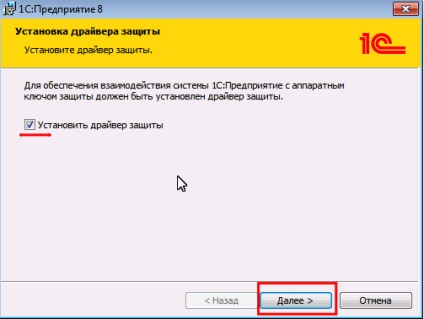
A telepítés befejezése platform. Megjelenik az asztalon 1C felismerhető ikon, amely indításakor megnyílik egy üres ablak egyedi adatbázis listában.
Telepítése 1C konfiguráció
Ez a lépés csökkenti a telepítési konfiguráció sablonokat hozhatunk létre bármilyen bázisok száma számviteli. A kezdeti telepítés varázsló ablakban válassza ki az elemet „Installation konfiguráció”, lépjen a következő képernyőre nyomja meg a „Next”:
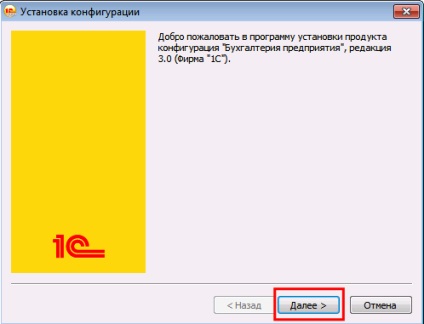
A következő lépésben a felhasználó elhagyja a javasolt alapértelmezett könyvtár, vagy hozza létre saját utat, amely tárolja a konfigurációs sablon fájlokat. Hogy az 1C: Számvitel 8 ezen az úton számviteli mappa jön létre:
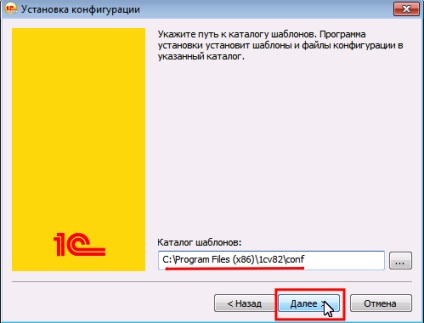
A sablon van beállítva, hogy a megadott mappába, és a konfiguráció a telepítés befejezettnek tekintjük meg ezt:
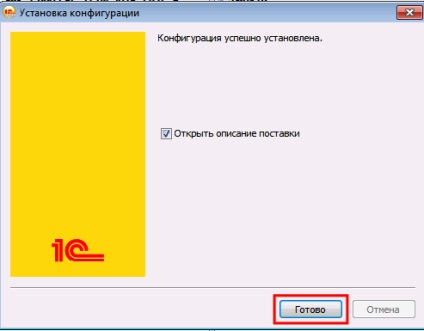
Létrehozva egy új bázis 1C
Amikor futtatja jelennek meg az asztalon parancsikon megnyílik egy ablak 1C a telepített információs bázisok üres:
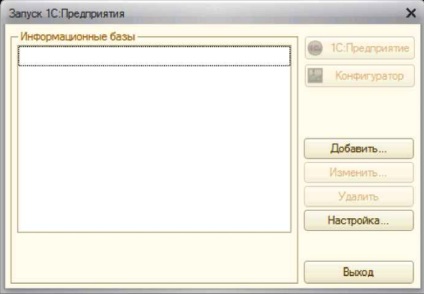
Az „Add” gombra, válassza az első lehetőséget, mozgó minden következő lépést a gombra „Tovább”:

A választás az első lehetőség a következő ablak jelenik meg a rendelkezésre álló sablonok, a második szakaszban, amelynek alapja lehet telepíteni. Akkor csak válassza ki a megfelelő:
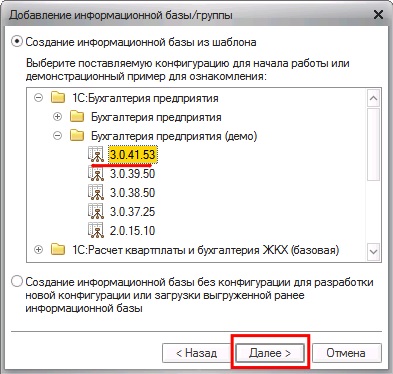
Szükséges, hogy a nevet az alap - általában a szervezet neve, amelyre a számla kerül sor:
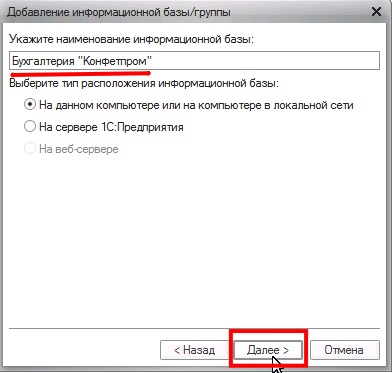
A következő képernyő lehetővé teszi, hogy útját válassza a fizikai adatbázis tárolás a merevlemezen:
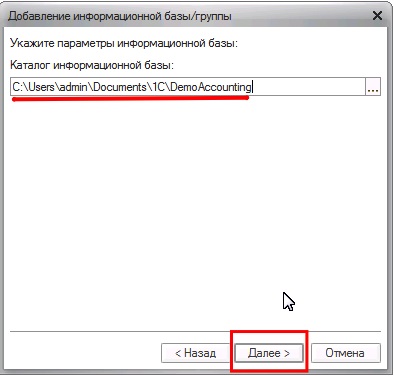
A következő ablak lesz az utolsó. A hotel számos beállítást hagyhatja az alapértelmezett. A gomb lenyomásával a „Finish” adatbázis jön létre:
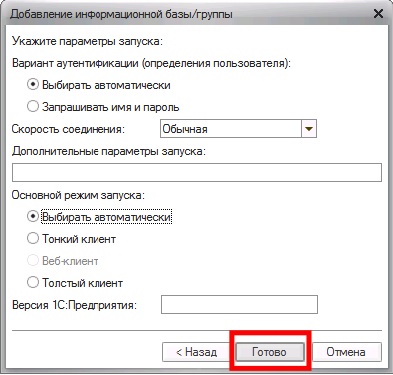
A teremtés felvett egy új sort a listán az információs adatbázisok:
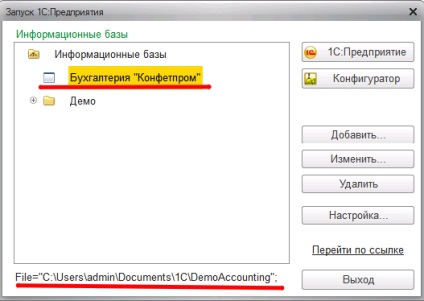
Szállítás esetén a biztonsági szoftver, ha először adatbázist kell adnia a regisztrációs készlet és PIN-kód egy lezárt borítékban, a megadott mezőbe.
Ha a kapcsolat az internethez, nyomja meg a „Get License”, és pár perc alatt juthatnak el dolgozni.
Bemutatta részletes útmutatást: „Hogyan kell telepíteni 1C” azt mutatja, hogy nincs semmi különös ebben a folyamatban nem: figyelmes, hogy a felhasználók, akik írástudó akció, minden amire szüksége lesz nem több, mint 20 perc alatt. Sok szerencsét!
A beállítások leírása a záró szakaszban a Rouse idő (70535)
Végrehajtása SED 1C: A dokumentum Kérdések és válaszok (57156)
A módszert és eljárást az átmenet a számviteli Rouse módban (46.053)
Tükrözi hűen a költségek KUDIR (45108)
Hogyan lehet optimalizálni a költségeket végrehajtását és működését, az 1C SCP (39543)
Elektronikus dokumentumkezelés - gyors és nagyon nyereséges (36647)!
Különösen figyelembe véve a visszatérés anyagokat a működési módot Rouse (32234)
Értékelés készletek a nyugdíjazás (FIFO és Rouse) (28182)
Pénztáros munkahely (Retail 1C) (27464)
Külön számviteli USN és UTII 1C számviteli 8 (26884)
Elemzés a lejárt követelések 1C szekcionált iratok (26319)
Mentési beállítások fájlokat a "1C: Document 8" (25636)
Leírása közötti különbségeket változatok PROF CORP és "1C: Document 8" (23589)
Automatikus számozás eszközök (22656)
Egyszerűbb az átmenet a 1C: Enterprise 8 (22618)
Hogyan telepíthető új bázis 1C? (22140)
Pre-Express felmérés 1C - mi ez (20828)?
Az 1C (20267) költségei kiszámításának engedélyek